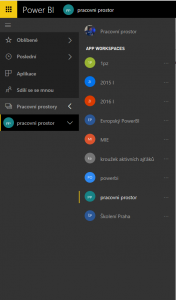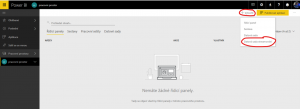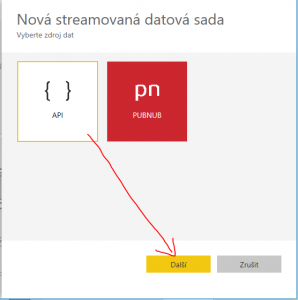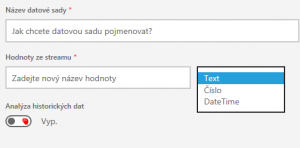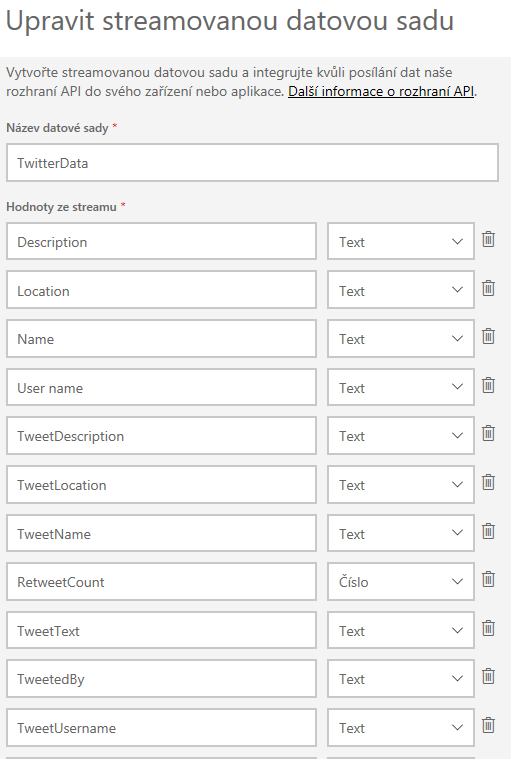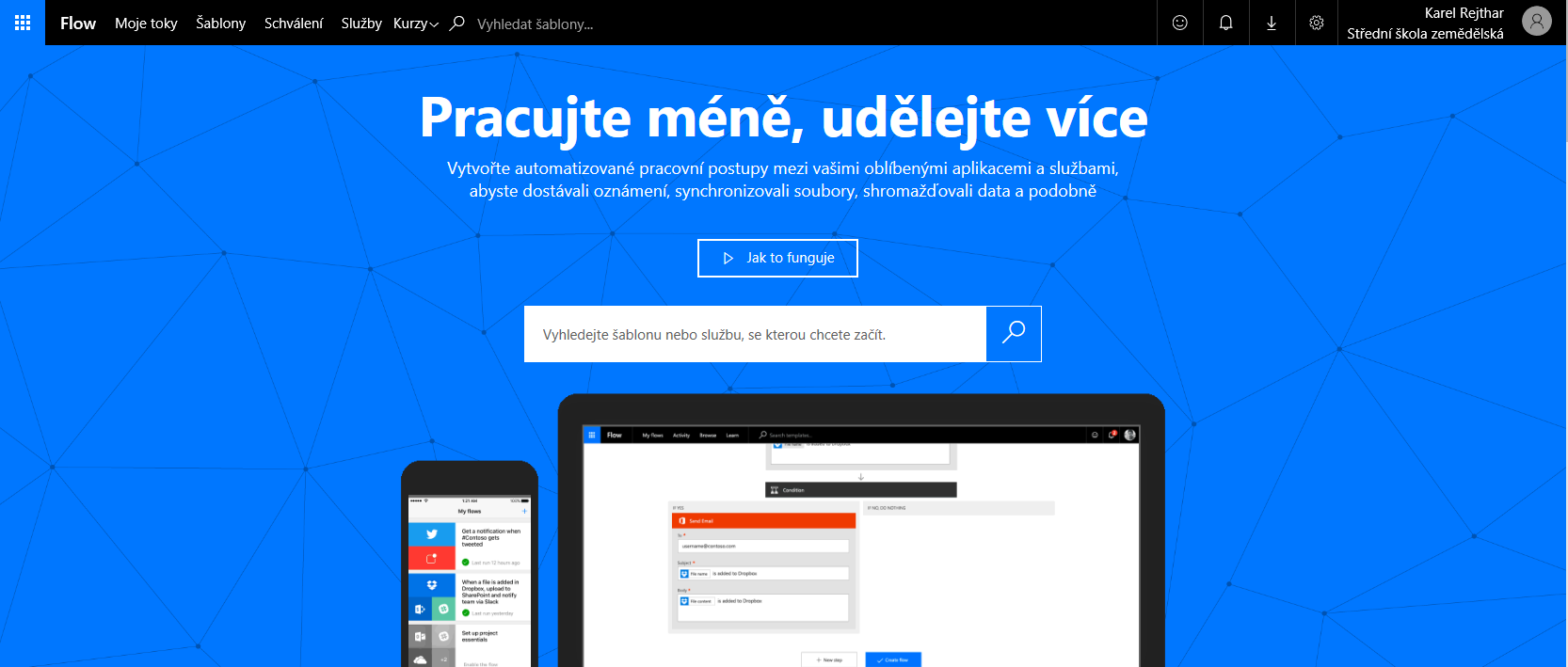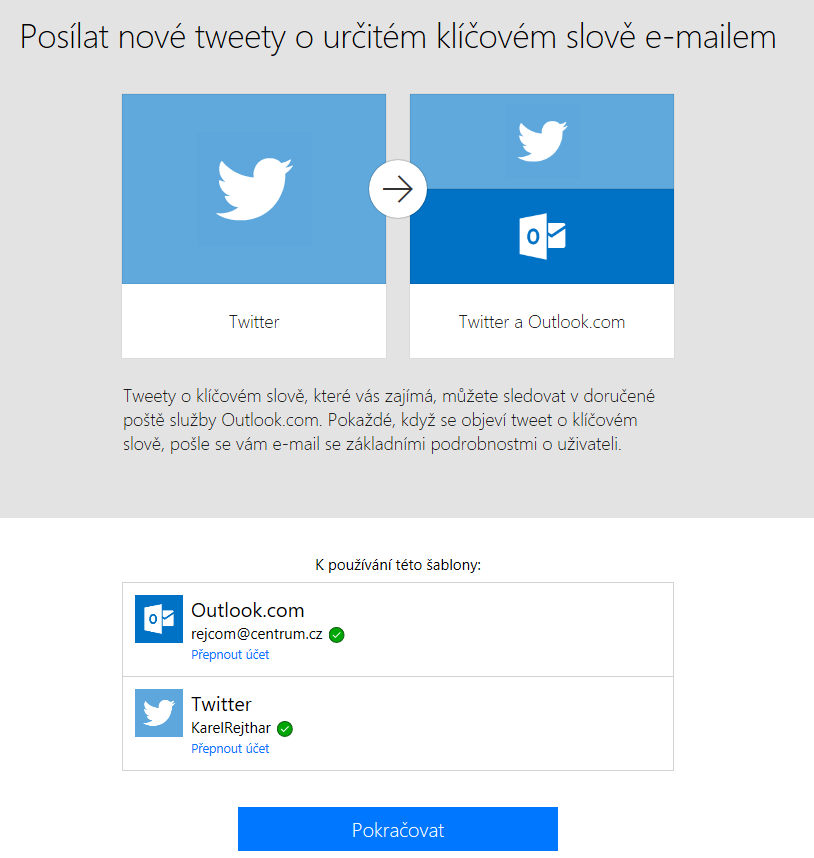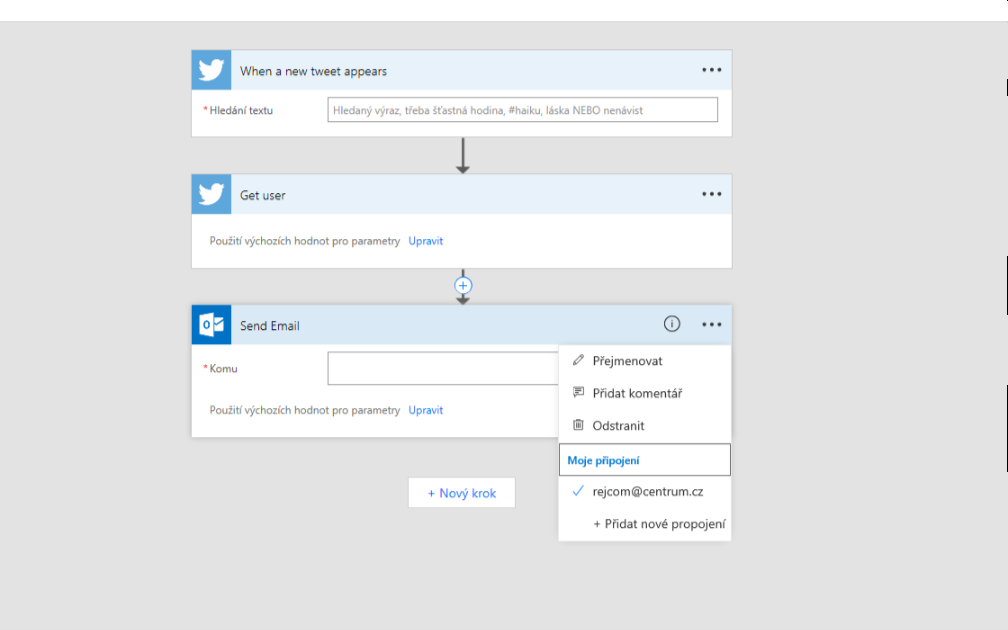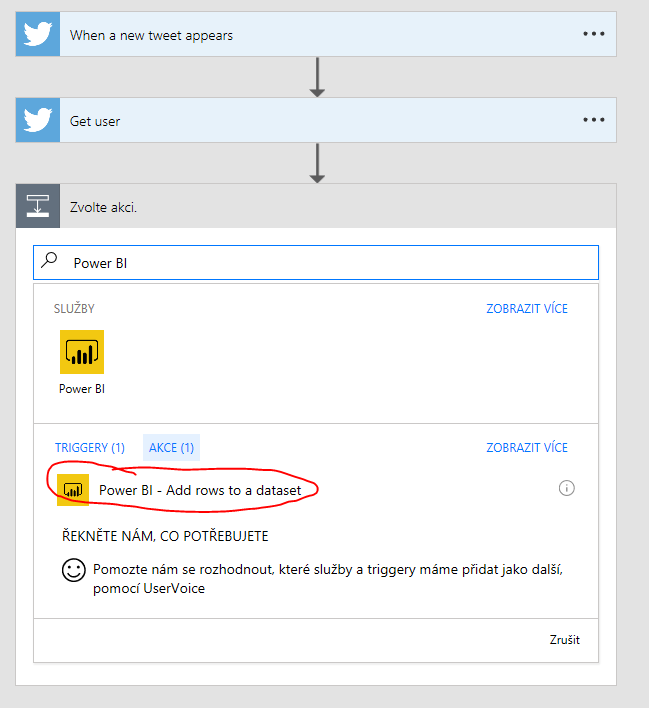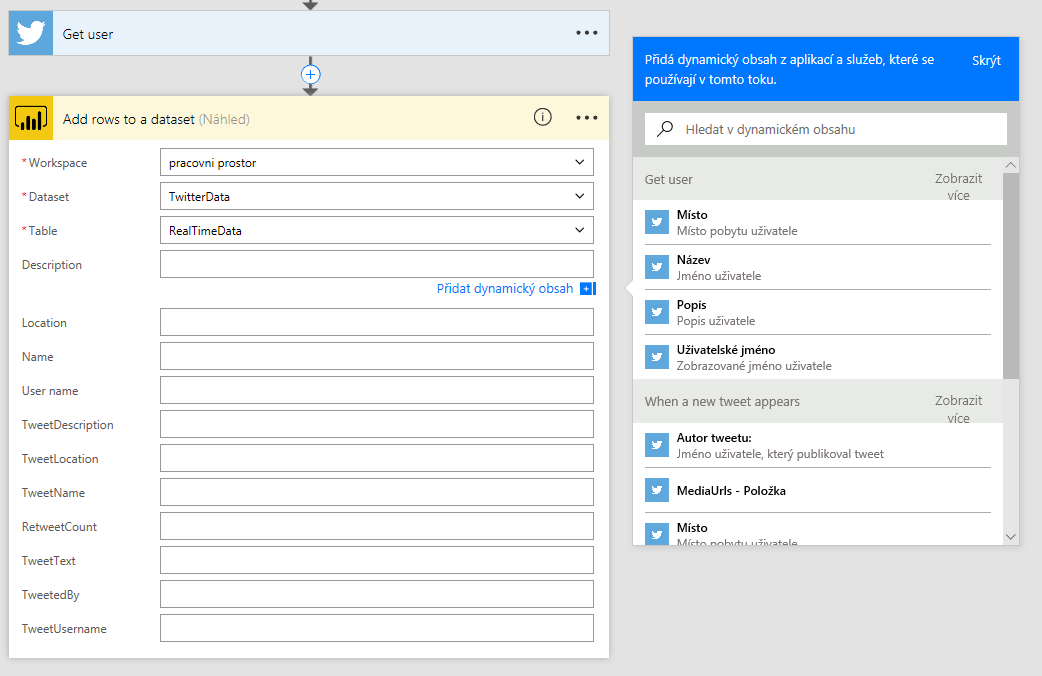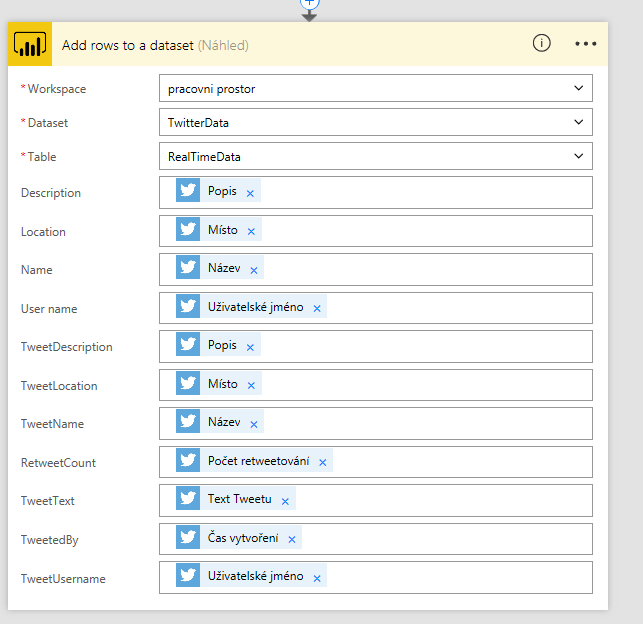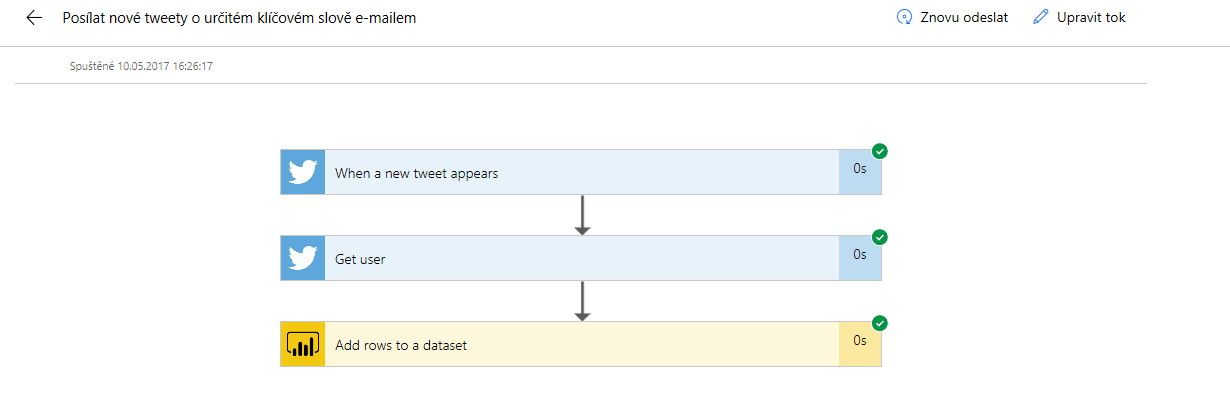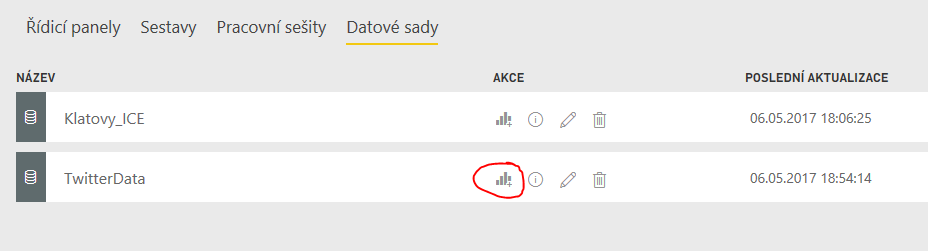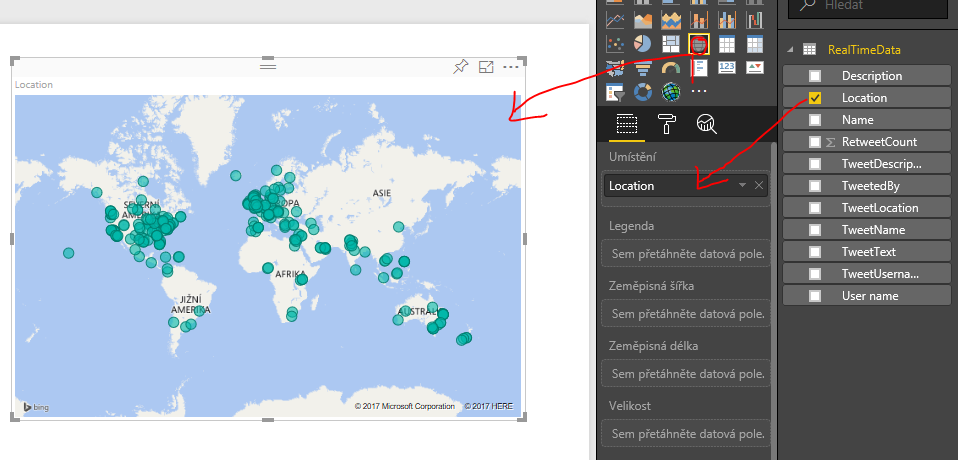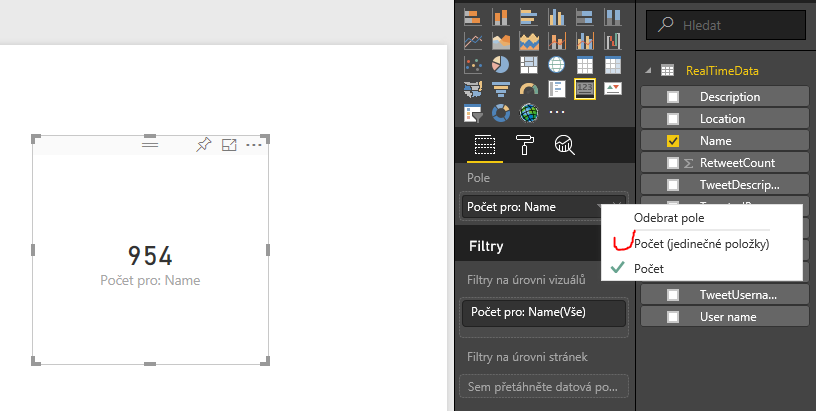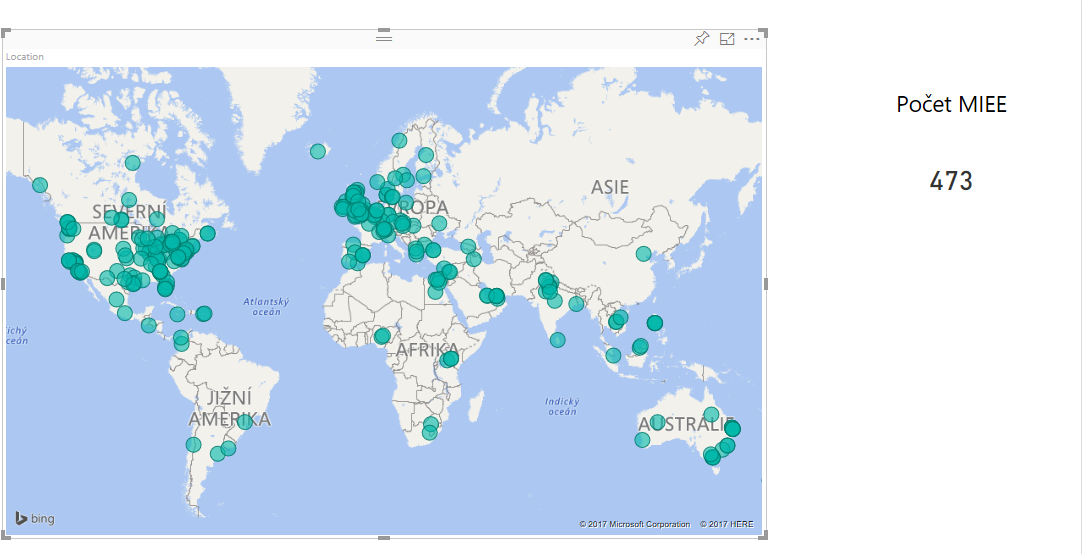Živá data v PowerBI.com pomocí Microsoft Flow
Živá data v Power BI pomocí Microsoft Flow
Dnes přinášíme článek, který využívá Datovou sadu streamování, tzn. živá data. Tyto informace budeme sbírat z Twitterového účtu a pomocí Microsoft Flow odesílat do Power BI.
Pokud sledujete pravidelné aktualizace Power BI, jistě vám neuniklo, že přibyly pracovní prostory. V této části jsem vytvořil pracovní prostor s originálním názvem Pracovní prostor.
V tomto prostoru vytvoříme Datovou sadu streamování.
Zdroj dat bude API
Dalším krokem je definovat soubor dat, který odpovídá údajům, které jsou načteny v aktivitách služby Twitter. Zde máme na výběr tři datové typy.
Data zadáme dle vzoru.
Pokud máme Datovou sadu pro streamování připravenou, přejdeme do aplikace Microsoft Flow. Tam se přihlásíme školním účtem, stejně jako v Power BI.
Necháme si zobrazit šablony se zaměřením na Twitter.
Vybereme šablonu, která posílá nové informace o novém Tweetu a určitém klíčovém slově do emailu. Tuto šablonu budeme muset modifikovat, ale splňuje nejvíce naše požadavky.
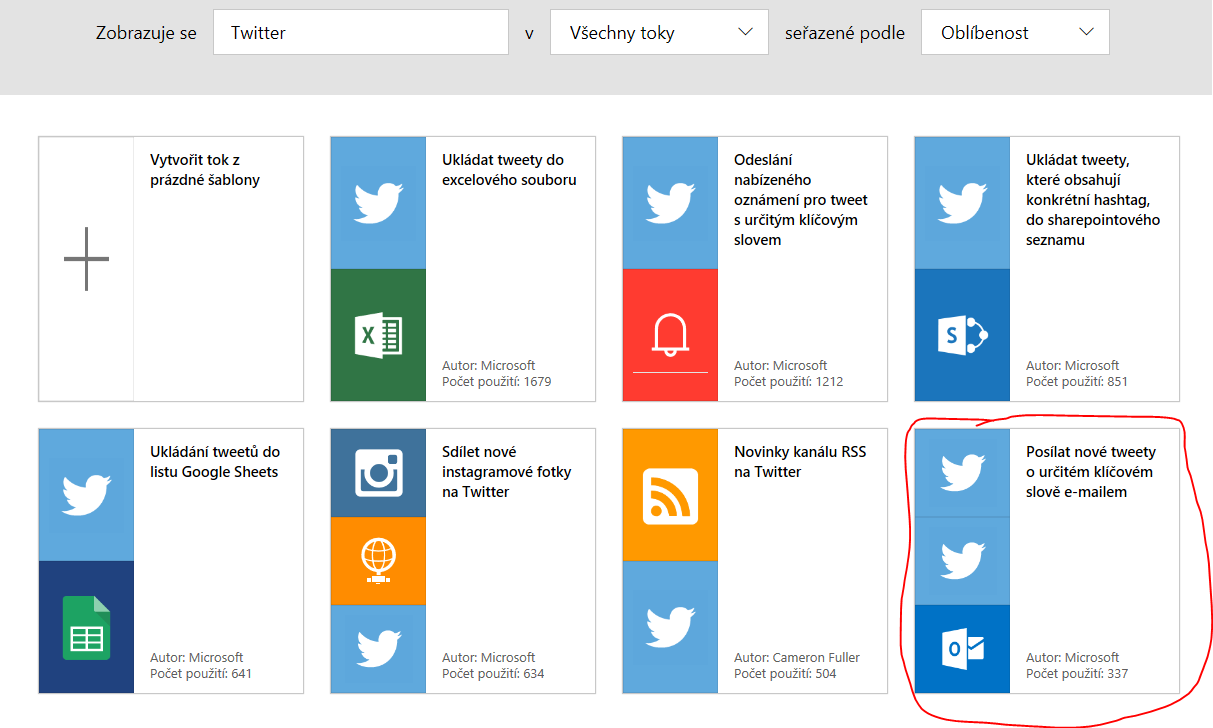
Informace po vybrání. Je potřeba se přihlásit i k emailu, i když nakonec toto propojení zrušíme.
V dalším kroku dáme odstranit část Send Email.
Zvolíme novou akci, a to Power BI.
Zde po zvolení Power BI vyplníme data dle vzoru.
Dále je potřeba v první části vyplnit, jaké klíčové slovo se hledá. V mém případě #mieexpert.
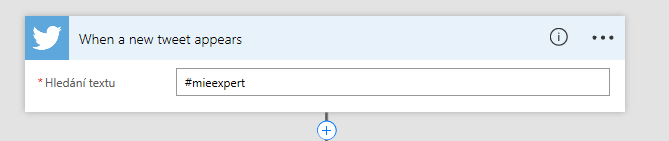
Pokud vše uložíme, mělo by se v části Moje toky objevit naše Flow.
Pokud probíhá vše v pořádku, po otevření se zobrazí následující informace:
Přejdeme zpět do Powerbi.com.
Klikneme na volbu Vytvořit sestavu.
V dalším kroku přidáme mapu.
Dále například počet MIEE. Vytvoříme ji pomocí vizualizace Table tak, že položku Name přesuneme do Pole. Počet pro: Name musíme změnit na Počet (jedinečné položky)pro: Name. Toto uděláme pravým tlačítkem myši.
Jsme u konce a máme hotovo.
Vše ostatní záleží na Vaší fantazii.
Přeji mnoho pěkných vizualizací.
Karel Rejthar MIE Expert